Jak obnovit smazané fotografie z iPhone 13?
Mobilní funkce by měly být u uživatelů chytrých telefonů vždy v popředí. iPhone 13 je jedním z nejlepších smartphonů společnosti Apple; Řada iPhone 13 má vyjít v září 2021 a brzy bude na trhu dobře přijata. Pokud tedy byly smazány fotografie z vašeho iPhone 13, pak vás musí napadnout otázka, jak na to obnovit smazané fotografie z iPhone 13. V tomto článku vám řekneme 4 metody, které se čtením a porozuměním naučíte snadno obnovit smazané fotografie z vašeho iPhone.

Část 1: Proč byly fotografie odstraněny z iPhone 13?
Všechny typy modelů iPhone jsou navrženy tak, aby osobní údaje uživatele v těchto mobilních zařízeních byly chráněny a žádnému uživateli nikdy nebyla způsobena žádná újma. Ale někdy, pokud dojde k odstranění jakéhokoli druhu osobních údajů (videa a fotografií) z mobilního zařízení iPhone kvůli technickému problému, může za tím být několik faktorů.
1. Upgrade iOS
První problém s mazáním fotografií a videí z iPhone je ten, že jste se pokusili upgradovat svůj iPhone na systém iOS, kvůli čemuž nejsou vaše data na vašem mobilním telefonu vidět. Také váš iPhone může být v procesu upgradu, počkejte trochu déle, data vašeho mobilního telefonu se mohou začít objevovat za chvíli.
2. Omylem smazání
Další možností je omylem nebo bez pozornosti smazat fotografie z mobilu. Data vašeho smartphonu mohou být vymazána vaší vlastní chybou, zkuste vymazat data vašeho mobilního telefonu, když jste v uvolněném režimu.
3. Útěk z vězení pro váš iPhone
Dalším důvodem pro smazání fotografií z iPhone může být útěk z vězení vašeho iPhone. Když se pokusíte narušit svůj mobilní telefon způsobem, který je blokován mobilním telefonem, dojde ke ztrátě mobilního telefonu nebo jeho dat. Kvůli útěku z vězení mohou některé aplikace pro chytré telefony přestat fungovat a vaše data v mobilním telefonu mohou být smazána. Snažte se neútočit na váš mobilní telefon.
Část 2: Obnovení z fotografických aplikací – nedávno smazáno
Všechny fotografie a videa, které pořídíte na iPhone nebo vytvoříte videa z mobilního zařízení, se automaticky ukládají také prostřednictvím aplikace pro ukládání videa ve vašem mobilním telefonu. Pokud se však z nějakého důvodu vaše fotografie a videa smažou, podívejte se, jak pomocí těchto fotografických aplikací obnovíte smazané fotografie a videa na vašem iPhone.
Krok 01: Nejprve klikněte na hlavní nabídka vašeho iPhone.
Krok 02: Vyberte a otevřete výchozí aplikace pro fotografie na vašem mobilním telefonu ve druhém kroku. Když otevřete aplikaci Fotky, zobrazí se vám seznam alb. V dolní části najdete možnost složky Nedávno byl smazán.
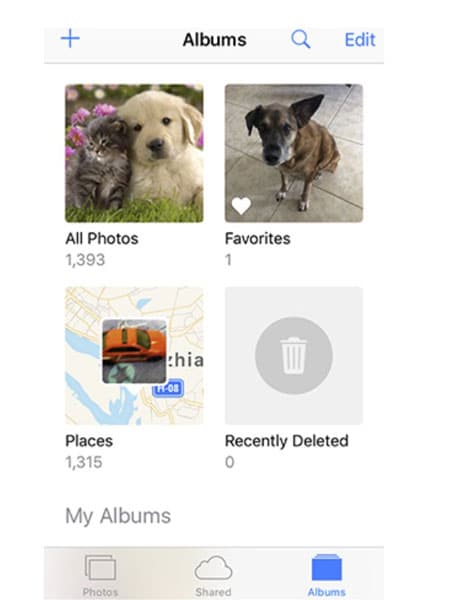
Krok 03: Jakmile uvidíte složku „Nedávno smazané“, klepněte na tuto složku a otevřete ji. Uvnitř této složky uvidíte snímky, které mají být smazány. Zůstanou v této složce, protože jste je smazali, a tyto snímky zůstanou v této složce přibližně 40 dní.
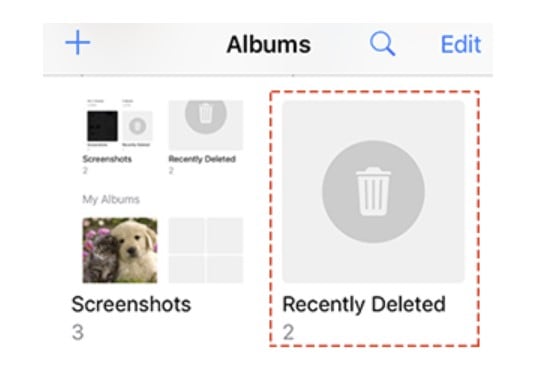
Krok 04: Nyní vyberte obrázky ze složky, kterou chcete obnovit, a klikněte na Možnost obnovení. Pokud tak učiníte, automaticky přejdete do svého fotoalba a můžete jej znovu použít.
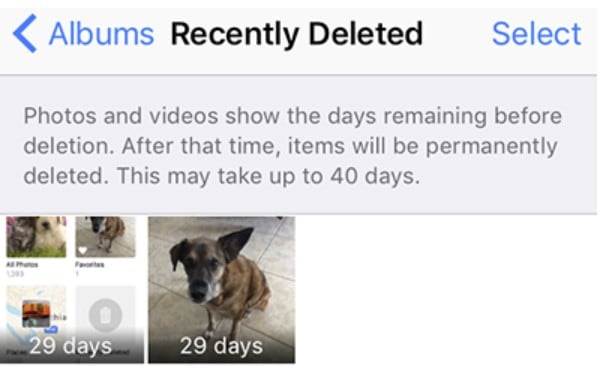
Část 3: Obnovte fotografie a videa ze záloh Apple
Metoda 1: Obnovte fotografie a videa z iTunes
Můžeš obnovit smazané fotografie z iPhone 13 do vašeho mobilního telefonu přes iTunes. Když si na iPhonu vytvoříte své iCloud ID, vaše mobilní kontakty a fotky nebo videa se zálohují přímo na server iTunes. Pokud byly vaše fotografie a videa omylem smazány z vašeho mobilního telefonu, můžete je touto metodou snadno obnovit.
Krok 01: V prvním kroku otevřete svůj Účet iTunes ze svého počítače a přihlaste se.
Krok 02: Nyní připojte své mobilní zařízení k počítači pomocí datového kabelu.
Krok 03: Po připojení mobilu k počítači vyberte zařízení který se objeví v počítači prostřednictvím iTunes, jak je znázorněno na tomto obrázku.
Krok 04: Nyní vyberte ‘Obnovit Zálohu‘možnost.
Krok 05: Nyní uvidíte seznam se zálohovaným mobilním telefonem s různými daty. Klikněte na datum to ti nejvíc vyhovuje.
Krok 06: Záloha vašeho iPhone bude nyní obnovena do vašeho iPhone. Tento proces vám zabere několik minut a poté vám dá možnost úplného obnovení.
Krok 07: Jakmile budou data obnovena, vaše iPhone se restartuje. Po obnovení se váš počítač synchronizuje. Po dokončení procesu synchronizace odpojte iPhone od počítače.
Metoda 2: Obnovte fotografie a videa z iCloud
Krok 01: Chcete-li obnovit smazaný obsah z iPhone, otevřete prohlížeč v počítači a zadejte Adresa webu iCloud. Web iCloud se otevře za několik sekund.
Krok 02: Po otevření webu iCloud se přihlaste ke svému účtu.
Krok 03: Klikněte na tlačítko ‘nastavení‘tlačítko.
Krok 04: Poté přejděte dolů a klikněte na Obnovit možnost v pokročilé sekci.
Krok 05: Otevře se samostatné okno pro sekci Obnovit, zde uvidíte seznam záloh smazaných souborů. I zde musíte kliknout na zálohu s nejbližším datem a poté kliknout na možnost Obnovit.
Krok 06: Tento proces vám také zabere několik minut a po obnovení se zobrazí zpráva o dokončení. Poté musíte odpojit mobilní telefon od počítače.
Část 4: Obnovte videa a fotografie bez zálohování
Pokud jsou vaše osobní data v iPhone smazána bez zálohování, je to pro vás velká ztráta. Pokud jste například před několika dny pořídili fotografie nebo videa z určitého místa prostřednictvím iPhone 13 a tyto soubory byly omylem smazány bez jakékoli zálohy, jak obnovíte smazané fotografie a videa z iPhone 13? Odpověď na tuto otázku můžete najít instalací sady nástrojů do počítače nebo MAC.
Tato sada nástrojů se nazývá DrFoneTool – Záchrana dat. Používání této sady nástrojů má mnoho výhod, jako je zálohování dat z počítače nebo mobilního telefonu. Zde jsou kompletní pokyny, které vám mohou pomoci snadno obnovit smazané fotografie a videa z iPhone 13.
Krok 01: Nejprve stáhnout DrFoneTool – Záchrana dat a nainstalujte jej do počítače nebo operačního systému MAC.

DrFoneTool – Záchrana dat (iOS)
Nejlepší sada nástrojů pro obnovu z jakéhokoli zařízení iOS
- Navrženo s technologií obnovy souborů přímo z iTunes, iCloud nebo telefonu.
- Schopnost obnovit data v závažných situacích, jako je poškození zařízení, selhání systému nebo náhodné smazání souborů.
- Plně podporuje všechny populární formy iOS zařízení, jako je iPhone 13/12/11, iPad Air 2, iPod, iPad atd.
- Zajištění snadného exportu souborů obnovených z DrFoneTool – Data Recovery (iOS) do vašeho počítače.
- Uživatelé mohou rychle obnovit vybrané typy dat, aniž by museli načítat celý kus dat dohromady.

Krok 02: Jakmile tento software spustíte, v první řadě vám dá možnost připojte mobilní telefon k počítači pomocí datového kabelu. Chytré zařízení tedy připojíte k počítači.

Krok 03: Po připojení mobilního telefonu k počítači klikněte na možnost pro zahájení procesu obnovy dat. Tento software prohledá smazaná data vašeho mobilu a přinese vám je obnovením vašich fotografií, videí, audia a dalších typů souborů.

Krok 04: Po výběru tohoto kroku uložte své soubory do počítače. Po dokončení tohoto procesu a přenesení souborů do iPhonu odpojte mobilní telefon od počítače.

Část 5: Jak se vyhnout ztrátě fotografií nebo videí v každodenním životě?
Dnes má každý dospělý a inteligentní člověk chytrý telefon. Když má člověk chytrý telefon, natáčí také videa z krásných okamžiků svého života a fotky si ukládá do mobilu na památku. Pokud se ale data vašeho smartphonu vymažou kvůli malé chybě, bude to škodlivý proces. Pokud chcete chránit svůj mobilní telefon před takovým poškozením, musíte přijmout určitá opatření.
- Zálohování všechny druhy dat na vašem mobilním telefonu. V dnešní době nabízí každý výrobce chytrých telefonů to nejlepší zálohovací zařízení.
- Udržujte svůj smartphone chráněn heslem zabránit smazání dat vašeho mobilního telefonu, aby váš smartphone nikdo nepoužíval.
- Chraňte svůj mobilní telefon před jailbreak nebo root. Pokud tak učiníte, zvyšuje se pravděpodobnost selhání softwaru smartphonu nebo smazání dat v mobilním telefonu.
Zde jsou některá opatření, kterými můžete zabránit smazání dat z telefonu Android nebo iPhonu.
Bottom Line
DrFoneTool – Data Recovery je skvělá sada nástrojů, která vám umožní obnovit smazaná data smartphonu během několika minut. Informace uvedené v tomto článku jsou určeny k tomu, aby vám poskytly ty nejlepší možné informace, abyste mohli těžit ze čtení těchto informací. Doufám, že se vám tento můj článek líbil a byl pro vás v souvislosti s tímto článkem užitečný. Pokud chcete, aby z přečtení těchto informací mělo prospěch více lidí, musíte tento článek sdílet na svých účtech na sociálních sítích.